Cara Menghapus Cache di HP Oppo Semua Tipe, Ini Triknya!
PindahLubang.com | Cara menghapus cache di HP Oppo bisa dilakukan sendiri dengan mudah. Cache adalah data sampah yang pasti terdapat pada semua smartphone, baik Android maupun iOS. File ini biasanya dihasilkan melalui penggunaan aplikasi maupun website secara terus menerus.
Jika kamu tidak pernah membersihkan apalagi menghapusnya, cache akan menumpuk dan mengakibatkan performa HP Oppo semakin lemot. Smartphone pun dapat mengalami penurunan kinerja, sedangkan kurang responsif dalam menanggapi perintahmu untuk membuka aplikasi apapun.
Walaupun data cache mengakibatkan performa smartphone semakin lambat, tapi ternyata keberadaannya justru membantumu ketika mengakses situs-situs di internet, lho. Pasalnya, file tersebut bisa mempercepat proses loading agar kamu tidak dapat menunggu lebih lama.
Meski begitu, kami tetap menganjurkanmu untuk membersihkannya secara terus menerus. Cara menghapus cache di HP Oppo bisa dilakukan setiap hari. Kamu bisa menggunakan aplikasi atau fitur bawaan untuk menghilangkan semua data sampah yang masih tersimpan dalam ponselnya.
Daftar Isi
Cara Menghapus Cache di HP Oppo

Cara hapus cache di HP Oppo bisa dengan atau tanpa aplikasi, sedangkan prosesnya cepat dan mudah agar kamu dapat meningkatkan kinerja smartphone nya. Kami akan membantumu untuk membersihkan semua data sampah yang masih tersimpan di dalamnya.
Jangan pernah membiarkan file cache menumpuk karena dapat menyebabkan performa HP Oppo semakin lemot. Jika kamu sering main game berat, kondisi ini tidak boleh dibiarkan karena mengganggu alur permainannya atau aplikasi lain pun sulit diakses dengan cepat.
Langkah 1: Buka Menu Pengatuan
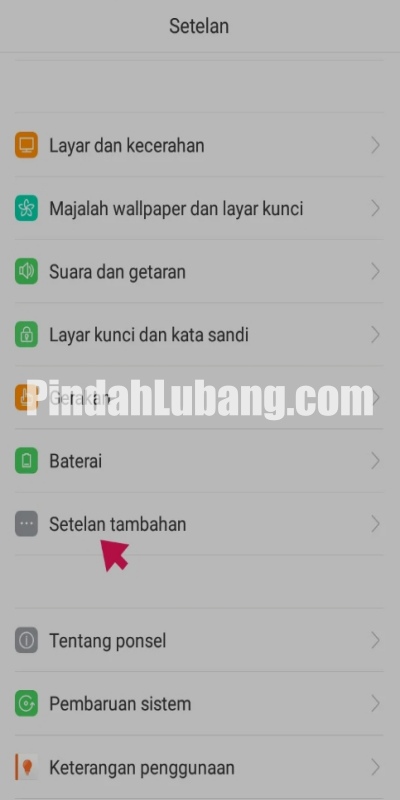
Cara menghapus cache di HP Oppo pertama adalah membuka menu Pengaturan/Setelan atau Setting melalui smartphone terlebih dulu. Jika menu tersebut sudah dibuka, langkah selanjutnya yakni menekan opsi Setelan Tambahan atau Additional Setting. Opsi tersebut memudahkanmu untuk mempercepat proses pembersihan file sampah pada HP Oppo.
Langkah 2: Klik Opsi Manajemen Aplikasi
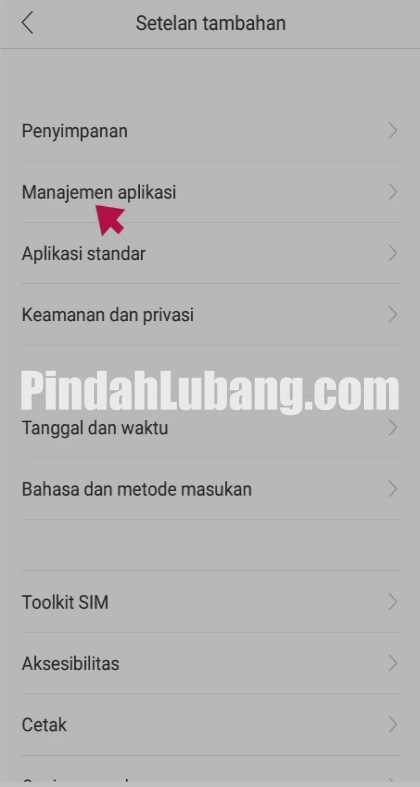
Jika kamu sudah masuk ke dalam menu setelan tambahan, cara menghapus cache di HP Oppo berikutnya adalah menekan opsi Manajemen Aplikasi atau Application Management. Menu ini akan menampilkan semua aplikasi, baik aplikasi sistem maupun unduhan yang sudah terpasang pada smartphone Oppo kamu.
Langkah 3: Cari Cache Aplikasi
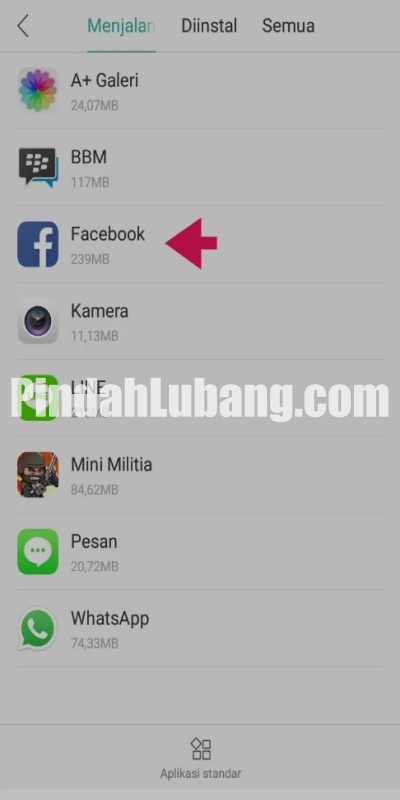
Cara menghapus cache di HP Oppo selanjutnya adalah melihat daftar aplikasi yang terpasang secara menyeluruh. Jika daftarnya sudah muncul, cari dan pilih salah satu bahkan beberapa aplikasi yang cache nya akan dihapus, misalnya Facebook, Twitter, dsb. Cache berukuran besar biasanya terdapat pada aplikasi yang hampir sering diakses setiap hari.
Langkah 4: Hapus Cache
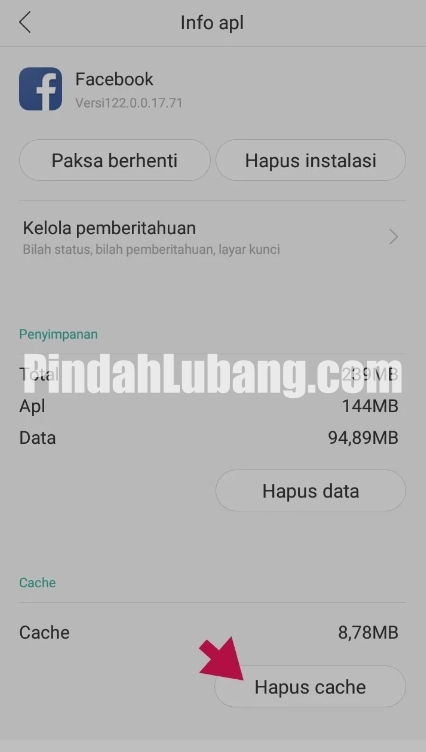
Cara hapus cache di HP Oppo terakhir adalah menekan tombol Hapus Cache atau Clear Cache yang berada di samping kanan bawah. Jika tombol tersebut sudah ditekan, maka kamu bisa menunggu beberapa saat sampai file sampah terhapus secara otomatis. Berikutnya, kamu dapat memeriksa memori RAM HP Oppo yang akan bertambah sesudah data sampahnya dihapus.
Cara Hapus Cache di HP Oppo Lewat Fitur Pembersih
HP Oppo semua tipe sudah didukung fitur pembersih untuk menghilangkan semua virus sampai file cache yang tersimpan pada perangkatnya. Selain itu, aplikasinya bisa digunakan tanpa paket internet untuk memaksimalkan performa smartphone kamu, lho.
Fitur ini biasanya terlihat pada home screen alias layar utama ponsel kamu, sedangkan cara penggunaannya pun mudah dan praktis. Simak cara hapus cache di HP Oppo dengan fitur pembersih atau cleaner dengan benar sebagai berikut:
- Pertama, buka aplikasi Cleaner melalui HP Oppo kamu.
- Jika aplikasinya sudah dibuka, tunggu beberapa saat sampai proses pemindaian atau scanning selesai.
- Klik Bersihkan dan Percepat.
- Aplikasinya akan menampilkan jumlah file cache yang akan dibersihkan.
- Klik Hapus atau Delete.
- Kemudian, aplikasinya akan langsung membersihkan semua file cache yang tersimpan pada perangkatnya.
- Klik Selesai atau Done.
- Terakhir, file cache yang menumpuk berhasil terhapus dari HP Oppo kamu.
Cara Hapus Cache di HP Oppo Lewat Manajer Telepon
Jika kamu ingin membersihkan semua file cache yang menumpuk dan tersembunyi, maka bisa menggunakan Manajer Telepon untuk menghapus data-data tersebut. HP Oppo semua tipe pasti mempunyai layanan tersebut guna memudahkan pengguna dalam meningkatkan kinerja ponsel.
Kamu tidak butuh aplikasi ketiga untuk menghapus file sampahnya karena fitur manajer telepon sudah disematkan pada home screen smartphone nya. Berikut cara hapus cache di HP Oppo melalui Manajer Telepon, yakni:
- Pertama, buka aplikasi Manajer Telepon melalui HP Oppo kamu.
- Pilih menu Bersihkan Memori atau Clear Memory.
- Kemudian, kamu akan dihadapkan dengan dua opsi berbeda yakni menghapus semua file cache atau membersihkan cache pada aplikasi tertentu.
- Jika kamu ingin menghapus semua file cache dengan aman, klik Aman untuk Dibersihkan atau Safe to Cleaned.
- Pilih menu Hapus Semua atau Clear All.
- Jika kamu hanya ingin menghapus data sampah melalui aplikasi tertentu saja, pilih menu Hapus Data Aplikasi atau Clear Applications Data.
- Klik Data Cache Aplikasi.
- Cari aplikasi yang file cache nya akan dihapus.
- Klik Hapus atau Delete yang berada di bagian bawah.
- Terakhir, tunggu beberapa saat sampai semua file cache terhapus secara otomatis.
Cara Hapus Cache di HP Oppo Lewat Aplikasi
Kamu bisa membersihkan semua data sampah yang menumpuk pada smartphone Oppo dengan menggunakan aplikasi, salah satunya adalah All in One Toolbox. Simak cara hapus cache di HP Oppo melalui aplikasi tersebut di bawah ini:
- Download aplikasi All in One Toolbox melalui Google Play Store.
- Klik Install.
- Jalankan dan buka aplikasi tersebut.
- Kemudian, tekan tombol Izinkan atau Allow kalau muncul menu pop-up perizinan.
- Pilih menu Bersihkan atau Clean.
- Aplikasi akan memindai semua file cache yang bisa dibersihkan.
- Klik Bersihkan lagi yang berada di samping kiri bawah.
- Terakhir, semua file cache tersebut akan terhapus dari HP Oppo kamu.
Cara Hapus Cache di HP Oppo ColorOS 3.0
Jika kamu masih menggunakan smartphone Oppo dengan ColorOS 3.0, maka bisa hapus cache di HP Oppo yang mudah tanpa aplikasi ketiga. Simak langkah-langkah cepat dan praktis yang bisa dicoba sebagai berikut:
- Pertama, buka aplikasi Manajer Telepon dari HP Oppo kamu.
- Pilih menu Pusat Keamanan atau Security Center.
- Klik Bersihkan dan Percepat.
- Kemudian, sistem aplikasinya akan memindai semua file cache yang menumpuk untuk segera dihapus.
- Klik Bersihkan Sekarang atau Clean Now.
- Terakhir, tunggu beberapa saat sampai proses pembersihan cache nya selesai.
Cara Hapus Cache di HP Oppo ColorOS 3.1 dan 3.2
Pengguna HP Oppo ColorOS 3.1 atau 3.2 bahkan di atasnya, maka bisa membersihkan semua data sampah yang masih menumpuk pada smartphone nya. Bagaimana caranya? Berikut cara hapus cache di HP Oppo dengan sistem operasi tersebut yang benar, di antaranya:
- Pertama, buka aplikasi Manajer Telepon dari HP Oppo kamu.
- Klik Pusat Keamanan atau Security Center.
- Pilih menu Bersihkan dan Percepat.
- Berikutnya, sistem aplikasinya akan melakukan scanning terhadap semua file cache yang menumpuk untuk segera dihapus.
- Klik Bersihkan Sekarang atau Clean Now.
- Terakhir, file sampah tersebut akan langsung terhapus secara otomatis.
Demikian informasi lengkap tentang cara menghapus cache di HP Oppo semua tipe dengan aplikasi atau fitur bawaan yang cepat dan mudah. Selamat mencoba!






